11.3 Especificando sua disponibilidade
A ação permite especificar quais solicitações com atribuição de delegação estarão indisponíveis para trabalhar durante determinado período. Durante o período em que você está indisponível para determinada solicitação, o usuário delegado para atuar nessa solicitação pode fazê-lo.
Se você preferir não especificar sua disponibilidade para cada definição de solicitação individualmente, poderá usar a ação para estabelecer configurações globais referentes à delegação.
DICA:Antes de usar a ação , você precisa ter pelo menos uma atribuição de delegação na qual trabalhar. É necessário que seu gerente de equipe (ou o Administrador de Aplicativo de Aprovisionamento) crie atribuições de delegação para você.
11.3.1 Definindo seu status de disponibilidade
-
Clique em no grupo de ações
O Aplicativo do Usuário exibe a página Editar Disponibilidade. Se você não tiver configurações de disponibilidade, a lista de exibição estará vazia:
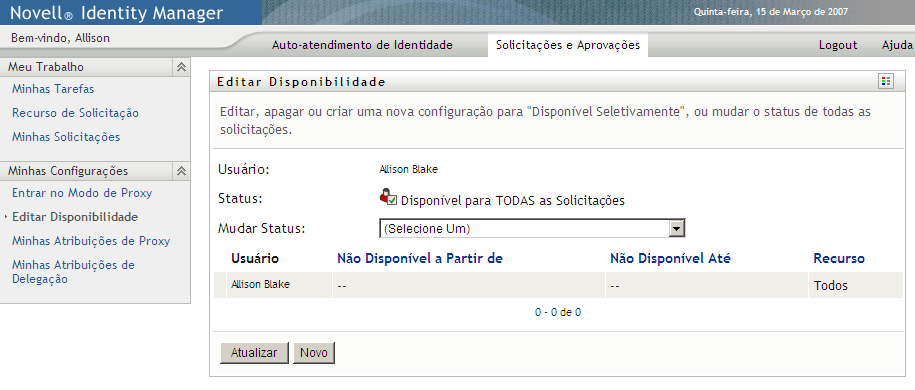
Se nenhuma delegação tiver sido atribuída a você, o Aplicativo do Usuário exibirá uma mensagem indicando que não é possível mudar seu status na página Editar Disponibilidade.
Se você tiver uma ou mais configurações de disponibilidade, a lista de exibição mostrará estas configurações:
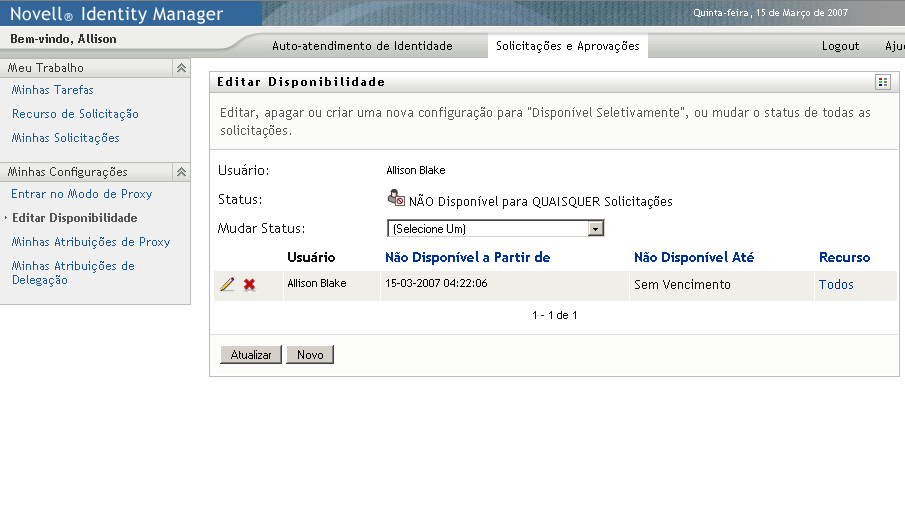
-
Para ver mais detalhes sobre um recurso específico associado a uma atribuição de disponibilidade, clique no nome do recurso:
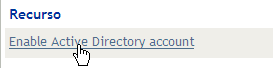
A página exibirá então uma janela pop-up que fornece informações sobre a atribuição de delegação:
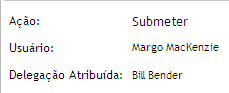
Essas informações são particularmente úteis em situações em que o mesmo nome de recurso aparece mais de uma vez na lista de configurações de disponibilidade.
-
Especifique seu status selecionando uma das opções a seguir na lista suspensa :
11.3.2 Criando ou editando uma configuração de disponibilidade
-
Para criar uma nova configuração de disponibilidade, clique em (ou selecione na lista suspensa ).
-
Para editar uma configuração existente, clique no botão ao lado da configuração a ser modificada:

O Aplicativo do Usuário exibe um conjunto de controles que permite especificar o período durante o qual você estará indisponível e escolher as solicitações às quais essa configuração se aplica.
A lista de solicitações exibida inclui somente as que têm uma atribuição de delegação.
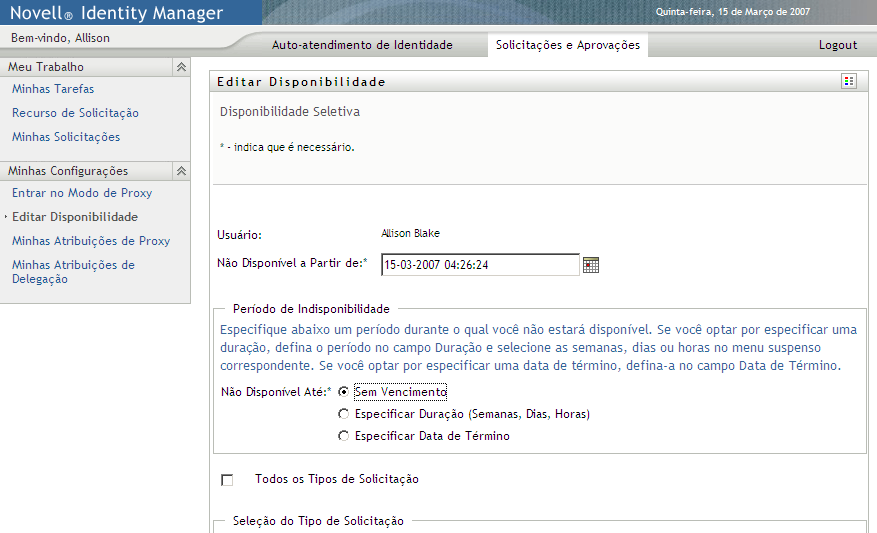
-
Especifique o período durante o qual você não estará disponível:
-
Especifique o início do período digitando a data e a hora de início na caixa ou clicando no botão de calendário e selecionando a data e a hora.
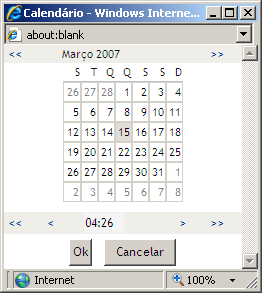
-
Especifique o término do período clicando em um dos seguintes botões:
A data de término especificada deve estar dentro do período permitido pela atribuição de delegação. Por exemplo, se a atribuição de delegação expirar em 31 de outubro de 2007, não será possível especificar a data de vencimento 15 de novembro de 2007 para a configuração de disponibilidade. Se você especificar a data de vencimento 15 de novembro de 2007, ela será automaticamente ajustada, quando for submetida, para expirar em 31 de outubro de 2007.
-
-
Especifique se deseja enviar notificações por e-mail a outros usuários preenchendo estes campos:
-
Selecione uma ou mais solicitações na lista e clique em .
Nessa página, selecione os tipos de solicitações que você não aceitará durante o período em que estiver indisponível. Essa ação tem como efeito a delegação dessas solicitações a outros usuários.
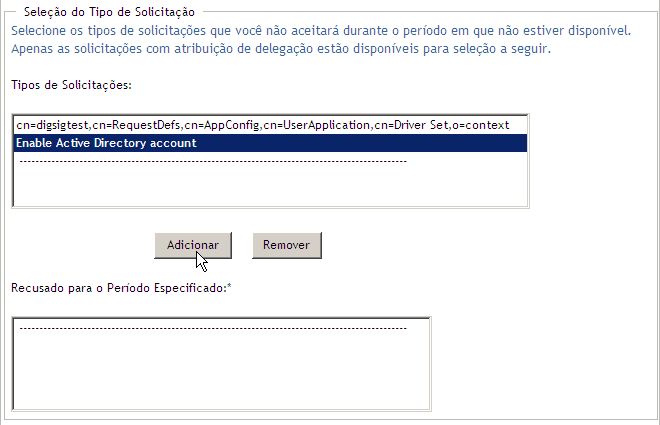
Cada solicitação adicionada é incluída na lista .
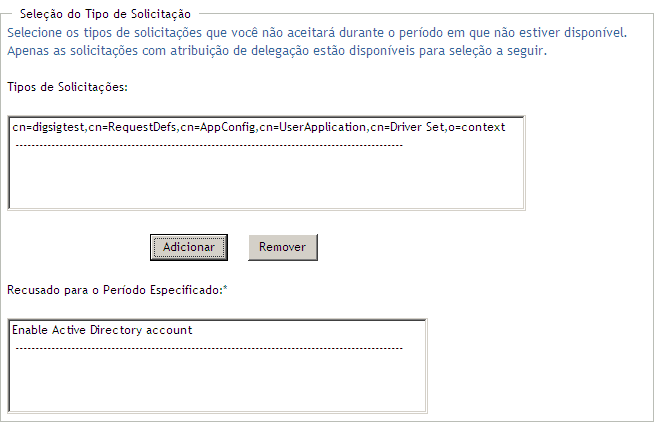
-
Para indicar que este cenário de disponibilidade se aplica a todos os tipos de solicitações, clique em em vez de selecionar os tipos de solicitação individualmente.

A caixa de seleção só estará disponível quando o tipo de solicitação para a atribuição de delegação estiver definido como .
-
Para remover uma solicitação da lista, clique em .
-
Clique em para confirmar suas mudanças.
11.3.3 Apagando uma configuração de disponibilidade
Para apagar uma configuração de disponibilidade existente:
-
Clique em junto à configuração:
